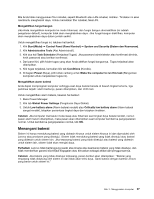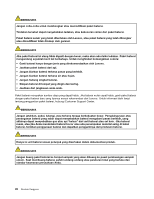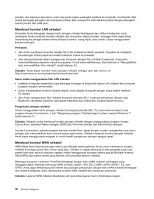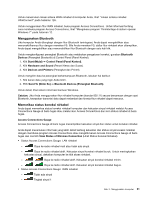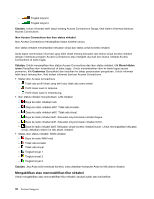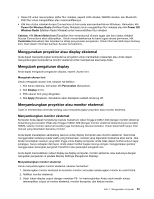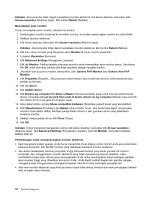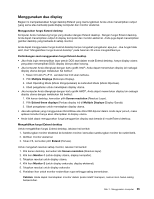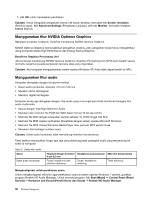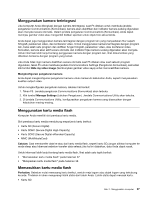Lenovo ThinkPad Edge E330 (Indonesian) User Guide - Page 48
Mengaktifkan atau menonaktifkan fitur nirkabel, Status ikon Access Connections
 |
View all Lenovo ThinkPad Edge E330 manuals
Add to My Manuals
Save this manual to your list of manuals |
Page 48 highlights
- Tingkat sinyal 2 - Tingkat sinyal 3 Catatan: Untuk informasi lebih lanjut tentang Access Connections Gauge, lihat sistem informasi bantuan Access Connections. Ikon Access Connections dan ikon status nirkabel Ikon Access Connections menampilkan status koneksi umum. Ikon status nirkabel menampilkan kekuatan sinyal dan status untuk koneksi nirkabel. Anda dapat menemukan informasi yang lebih detail tentang kekuatan dan status sinyal koneksi nirkabel dengan membuka program Access Connections atau mengklik dua kali ikon status nirkabel Access Connections di baris tugas. Catatan: Untuk menampilkan ikon status Access Connections dan ikon status nirkabel, klik Show hidden icons (Tampilkan ikon tersembunyi) di baris tugas. Untuk menambahkan ikon ke baris tugas secara permanen, klik Customize (Sesuaikan) dan lanjutkan ke tahap penyesuaian pengaturan. Untuk informasi lebih lanjut tentang ikon, lihat sistem informasi bantuan Access Connections. • Status ikon Access Connections - Tidak ada profil lokasi yang aktif atau tidak ada sama sekali. - Profil lokasi saat ini terputus. - Profil lokasi saat ini tersambung. • Ikon status nirkabel menyebutkan: LAN nirkabel - Daya ke radio nirkabel mati. - Daya ke radio nirkabel aktif. Tidak ada koneksi. - Daya ke radio nirkabel aktif. Tidak ada sinyal. - Daya ke radio nirkabel aktif. Kekuatan sinyal koneksi nirkabel bagus. - Daya ke radio nirkabel aktif. Kekuatan sinyal koneksi nirkabel minim. - Daya ke radio nirkabel aktif. Kekuatan sinyal koneksi nirkabel buruk. Untuk meningkatkan kekuatan sinyal, dekatkan sistem ke titik akses nirkabel. • Status ikon status nirkabel: WAN nirkabel - Daya ke radio WAN mati - Tidak ada koneksi - Tidak ada sinyal - Tingkat sinyal 1 - Tingkat sinyal 2 - Tingkat sinyal 3 Catatan: JIka Anda sulit membuat koneksi, coba dekatkan komputer Anda ke titik akses nirkabel. Mengaktifkan atau menonaktifkan fitur nirkabel Untuk mengaktifkan atau menonaktifkan fitur nirkabel, lakukan salah satu hal berikut: 32 Panduan Pengguna